- Autor Isaiah Gimson [email protected].
- Public 2023-12-17 03:01.
- Ostatnio zmodyfikowany 2025-01-24 12:12.
Plan kont używany w rachunkowości do wyświetlania działalności gospodarczej przedsiębiorstwa obsługuje wielopoziomową hierarchię: konto - subkonta. Aby użytkownik mógł przeglądać dane zawarte w planie kont i je korygować, system 1C umożliwia zmianę formy faktury. Ponadto wydrukowaną formę faktury można zmienić w dowolnym innym dokumencie w 1C.
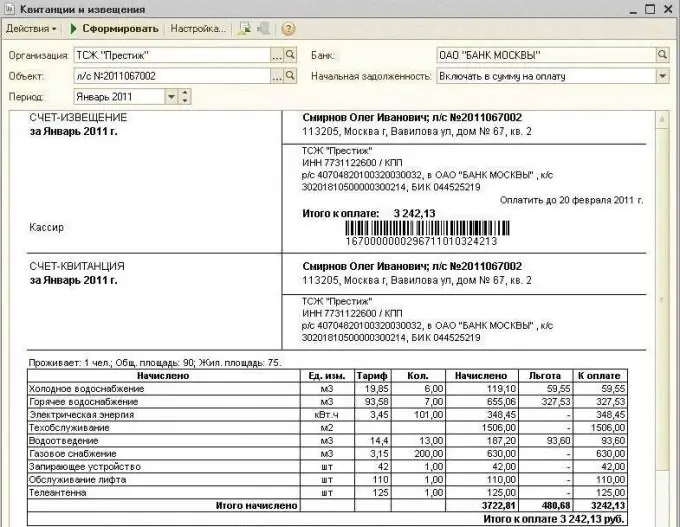
Czy to jest to konieczne
komputer osobisty z 1C
Instrukcje
Krok 1
Dla każdego konta lub subkonta przewidziana jest księgowość analityczna. Dlatego podczas tworzenia, a następnie edycji planu kont w 1C, można podać wymaganą liczbę subkont, czyli obiektów rachunkowości analitycznej. Ponadto korekty na kontach i subkontach mogą być dokonywane zarówno przez użytkownika pracującego z automatycznym systemem księgowym, jak i przez programistę.
Krok 2
Podobnie dla każdego konta możesz ustawić kilka rodzajów księgowości, na przykład może to być księgowanie walutowe i ilościowe. Dodatkowo możesz ustawić kilka atrybutów rozliczania subkonta, w szczególności ilościowe i całkowite.
Krok 3
Domyślnie formatka kont w postaci listy służy do przeglądania danych zawartych w planie kont. Ten formularz jest wygodny: umożliwia łatwe poruszanie się po elektronicznym rejestrze, przeglądanie danych, dodawanie, zaznaczanie i usuwanie rachunków. Formularz listy umożliwia sortowanie informacji wyświetlanych na ekranie według określonych kryteriów: na przykład rachunki są rozróżniane na aktywne, pasywne i aktywne-pasywne.
Krok 4
Aby wyświetlić szczegółowe informacje o każdym koncie lub subkoncie i dokonać pewnych zmian, skorzystaj z formularza konta. Taka forma prezentacji danych jest wygodna dla percepcji użytkownika i zawiera rozbudowaną ilość informacji: kod, nazwę, typ, rodzaj podkonta i inne dane. Aby przejść z listy do postaci faktury należy najechać kursorem myszy na nazwę interesującej nas faktury (w postaci listy) i kliknąć na nią.
Krok 5
W 1C możesz zmienić formę dowolnego drukowanego dokumentu, w tym faktur do zapłaty, na przykład, dodając tekst do jego standardowego formularza. Aby dodać tekst należy otworzyć zakładkę „Faktury do zapłaty” z możliwością wydruku: w menu głównym pojawi się podmenu „Tabela” (wybierz „Widok”, a następnie „Tylko podgląd”). W jednej z komórek drukowanego formularza „Faktury za zapłatę” wpisz wymagany tekst.






